Việc cập nhật driver card màn hình là việc làm cần thiết và thường xuyên cho máy tính. Công việc này sẽ được thực hiện khi card màn hình của bạn đang gặp phải vấn đề khi sử dụng hoặc bạn muốn nâng cấp cho card màn hình hoạt động tốt hơn. Vậy có những cách cập nhật driver như thế nào? Cùng tìm hiểu thông tin hữu ích ngay dưới đây.
1. Sử dụng tính năng tự động Update Driver của máy
Cách cập nhật driver card màn hình đơn giản và dễ dàng nhất đó là sử dụng tính năng tự động cập nhật. Ngày nay, việc cập nhật driver không gặp quá nhiều khó khăn như trước. Bạn sẽ dàng cập nhật VGA bằng tính năng Update Driver card. Tính năng này thường có sẵn trên hệ điều hành windows 10.

Cập nhật driver card đơn giản
Khi bạn muốn cập nhật driver card màn hình, bạn chỉ cần tiến hành theo những bước sau:
Bước 1: Gõ lệnh devmgmt.msc trong cửa sổ Run bằng cách sử dụng tổ hợp phím Win + R. Lúc này, trên màn hình sẽ xuất hiện cửa sổ Device Manager hoặc nhấn tổ hợp phím Windows + X sau đó chọn tiếp Device Manager.

Nhấn tổ hợp phím Windows + X
Bước 2: Khi cửa sổ Device Manager hiện ra, bạn sẽ chọn vào mục Display Adapter.
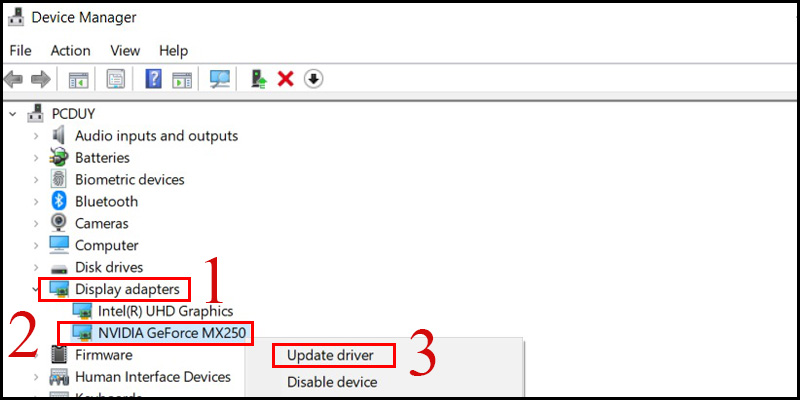
Mục Display Adapter
Bước 3: Lúc này, phía dưới Display Adapter sẽ xuất hiện các mục VGA của laptop, PC. Bạn kick chuột phải và chọn Update driver software.
Bước 4: Chọn “Search automatically for updated driver software”. Đây là câu lệnh cho phép hệ điều hành tự động tìm kiếm và cập nhật driver VGA mới nhất về cho laptop, PC của mình.
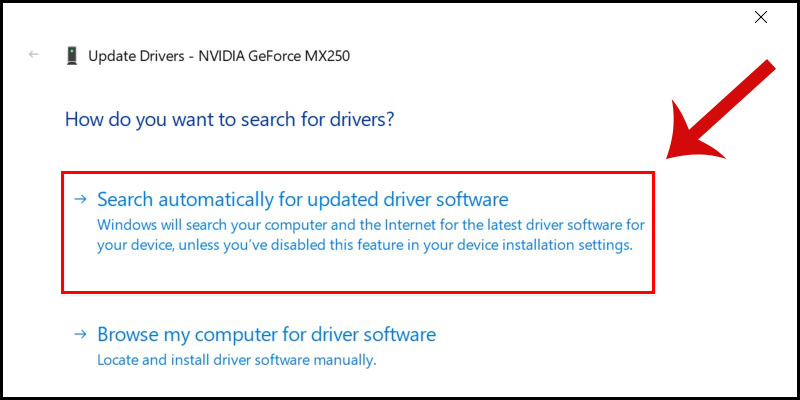
Search automatically for updated driver software
Bạn chỉ cần chờ thời gian để máy tính tự động cập nhất driver card màn hình. Tùy theo cấu hình máy, thời gian cập nhật sẽ nhanh hoặc chậm hơn nhưng thường kéo dài khoảng vài chục phút.
Xem thêm: VGA – Card màn hình rời, card đồ họa chính hãng, giá rẻ
2. Cập nhật thủ công và tải trực tiếp từ website của nhà cung cấp
Vậy trong trường hợp máy tính không tự động cập nhật driver card màn hình thì phải làm thế nào? Lúc này, bạn hãy tự tải driver từ web và cập nhật thủ công. Ưu điểm của cách làm này cho phải bạn có thể cập nhật những phiên bản mới nhất. Các bước thực hiện driver card màn hình cụ thể như sau:
Bước 1: Kiểm tra hãng VGA của bạn là gì?
Đầu tiên, bạn cần kiểm tra hãng VGA mà bạn đang sử dụng bằng cách mở cửa sổ Run => Nhập lệnh dxdiag để mở cửa sổ DirectX Diagnostic Tool => Vào phần Display để kiểm tra hãng VGA bạn đang sử dụng.
Bước 2: Truy cập vào trang chủ NVIDIA. Lúc này, màn hình sẽ có cửa sổ hiện ra và bạn sẽ phải nhập các thông tin sau:
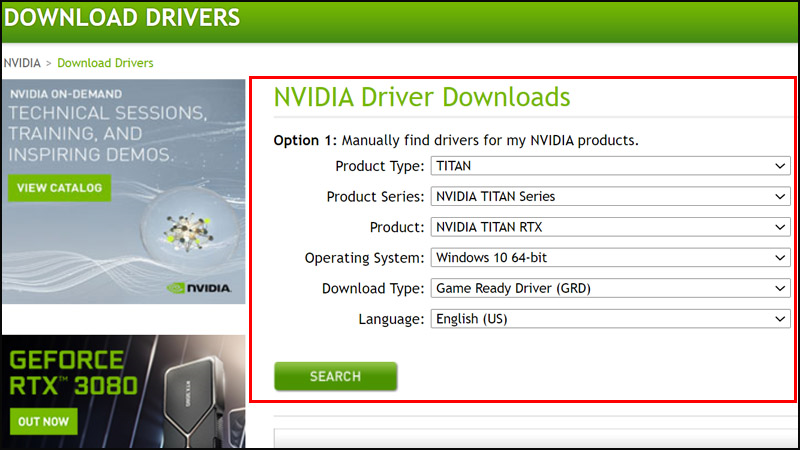
Truy cập vào trang chủ NVIDIVA
– Product Type: Loại card màn hình đang dùng gồm GeForce, ION, Quadro, NVS, nForce, Tesla và Legacy.
– Product Series: Dòng card màn hình như GeForce 600 Series, nForce 9 Series,… Đây là những dòng card màn hình phổ biến.
– Product: Tên card màn hình của máy bạn đang sử dụng.
– Operating System: Hệ điều hành của laptop hoặc PC.
– Language: Ngôn ngữ.
Sau khi điền đầy đủ các thông tin, bạn có thể cập nhật driver card màn hình một cách dễ dàng.
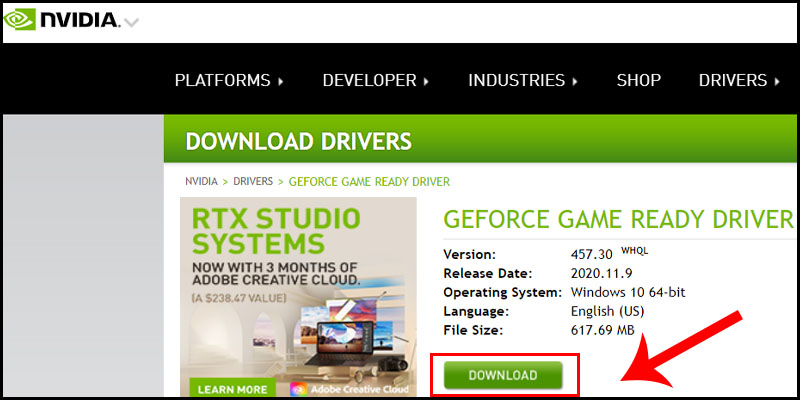
Điền đầy đủ thông tin được yêu cầu
Bước 3: Cập nhật driver card màn hình
Bước cuối cùng, bạn tiến hành cập nhất driver card màn hình sau khi đã điền đầy đủ thông tin được yêu cầu. Bạn vào ô tìm kiếm để tìm driver phù hợp và tải driver về máy. Khởi động lại máy tính và chờ để quá trình cập nhật diễn ra thành công.
Tuy nhiên, đối với từng card màn hình khác nhau thì quá trình cập nhật cũng có những điểm khác biệt như sau:
Update VGA driver Card tích hợp Intel: Truy cập trang chủ website Intel. Nhấn vào nút download now => cài đặt laptop => thực hiện quét driver. Hướng dẫn cập nhật sẽ được gửi đầy đủ cho bạn và bạn chỉ cần làm theo.
Update Driver màn hình Card màn hình AMD: Với những card màn hình AMD, bạn truy cập trang hỗ trợ support của AMD và lựa chọn các phương án cập nhật sau:
1, Automatically Detect and install Your Driver: Tự động tìm kiếm và cập nhật driver card màn hình.
2, Manually Select Your Driver: Tìm kiếm thủ công bằng cách nhập thông tin card trên máy và cập nhật.
3, Latest AMD Drivers and Software: Cập nhật driver card mới nhất cho máy tính của bạn.
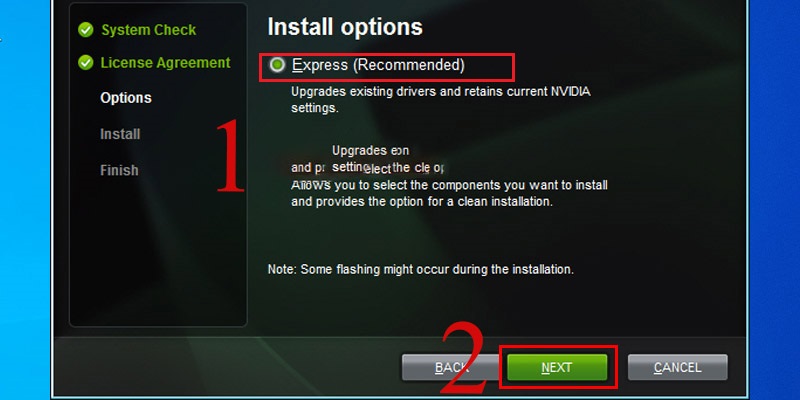
Có 3 lựa chọn cập nhật driver card cho bạn
Xem thêm: Mua CPU máy tính: cpu intel, cpu amd ryzen chính hãng, mức giá tốt, nhiều sự lựa chọn, luôn cập nhật mẫu mới nhất.
Với 3 sự lựa chọn trên, bạn dễ dàng thực hiện cập nhật driver card màn hình dễ dàng. Thời gian cập nhật sẽ phụ thuộc vào hình máy tính bạn đang sử dụng. Bên cạnh đó, trước khi cập nhật driver card mới khi có phiên bản cập nhật xuất hiện, bạn nên tham khảo ý kiến của người dùng trước đó. Nếu như phiên bản đó không xảy ra bất cứ lỗi gì bạn hãy tiến hành cập nhật. Có một vài trường hợp bản cập nhật gặp phải lỗi nhỏ mà nhà sản xuất không phát hiện ra.
Trên đây, bạn đã biết những cách cập nhật driver card màn mới nhất của Máy Tính Hoàng Hà. Bạn nên tiến hành update những phiên bản driver card mới để nâng cao trải nghiệm sử dụng và tuân thủ theo update để tránh bị lỗi dẫn tới không sử dụng máy tính được.
Top 16 display adapter là gì viết bởi Cosy
Adapter là gì? Chức năng, cách sử dụng của adapter
- Tác giả: ruaxetudong.org
- Ngày đăng: 01/29/2023
- Đánh giá: 4.74 (481 vote)
- Tóm tắt: 4 Adapter pattern là gì? 5 Wireless adapter là gì? 6 Microsoft basic display adapter là gì? 7 Power adapter là gì?
- Nội Dung: Adapter pattern là một mẫu thiết kế phần mềm, adapter pattern nằm trong nhóm Cấu trúc – Structural Pattern – liên quan tới cấu trúc cho toàn hệ thống, tập trung vào các mối quan hệ, các thực thể, các component, giúp chúng tương tác với nhau dễ dàng …
Cổng Chuyển Đổi Mazer USB-C to 4K-HDMI+VGA Dual Display Adapter
- Tác giả: tlctrading.vn
- Ngày đăng: 03/27/2023
- Đánh giá: 4.59 (222 vote)
- Tóm tắt: Cổng Chuyển Đổi Mazer USB-C to 4K-HDMI+VGA Dual Display Adapter đang được xem là sản phẩm nổi bật được nhiều người quan tâm và muốn sở hữu ngay. Vậy hãy cùng …
- Nội Dung: Là một trong số những thiết bị dẫn truyền hiện đại và ưu việt nhất được nhiều khách hàng lựa chọn. Sản phẩm Cổng Chuyển Đổi Mazer USB-C to 4K-HDMI+VGA Dual Display Adapter vừa có nhiều chức năng nổi bật về chất lượng và hiệu quả dẫn truyền hơn hẳn …
Cách xác định Đồ họa Intel® của bạn trong Windows® 10 và Windows 11*
- Tác giả: intel.vn
- Ngày đăng: 11/09/2022
- Đánh giá: 4.33 (597 vote)
- Tóm tắt: … hãy xem Phiên bản trình điều khiển Intel® Graphics Driver của tôi là gì? … Nếu bạn thấy bộ điều hợp chỉ được liệt kê là Đồ họa HD Intel® hoặc Đồ họa …
- Nội Dung: Là một trong số những thiết bị dẫn truyền hiện đại và ưu việt nhất được nhiều khách hàng lựa chọn. Sản phẩm Cổng Chuyển Đổi Mazer USB-C to 4K-HDMI+VGA Dual Display Adapter vừa có nhiều chức năng nổi bật về chất lượng và hiệu quả dẫn truyền hơn hẳn …
Cách thay đổi card màn hình mặc định trong máy tính windows (7/8/10)
- Tác giả: vitinhquan7.info
- Ngày đăng: 06/04/2022
- Đánh giá: 4.09 (536 vote)
- Tóm tắt: Một số máy tính và Laptop có thể có nhiều “display adapter”. Còn được gọi là card màn hình. Có rất nhiều loại card màn hình.
- Nội Dung: Là một trong số những thiết bị dẫn truyền hiện đại và ưu việt nhất được nhiều khách hàng lựa chọn. Sản phẩm Cổng Chuyển Đổi Mazer USB-C to 4K-HDMI+VGA Dual Display Adapter vừa có nhiều chức năng nổi bật về chất lượng và hiệu quả dẫn truyền hơn hẳn …
Bạn có biết Microsoft Wireless Display Adapter?
- Tác giả: surfacepro.vn
- Ngày đăng: 01/19/2023
- Đánh giá: 3.79 (354 vote)
- Tóm tắt: Cùng theo dõi và khám phá Microsoft Wireless Display Adapter nhé! Bạn có biết Microsoft Wireless Display Adapter? 1. Microsoft Wireless Display Adapter là?
- Nội Dung: Microsoft mới đây đã ra mắt một chiếc adapter không dây giá 60$. Thiết bị mang tên “Wireless Display Adapter” này sẽ cho phép bạn truyền hình ảnh từ bất kì chiếc máy tính nào chạy Window 8.1 (hoặc thiết bị di động Android, Windows Phone) ra TV, miễn …
5 cách khắc phục lỗi không chỉnh được độ sáng màn hình Win 10 nhanh nhất
- Tác giả: vietgiatrang.com
- Ngày đăng: 10/09/2022
- Đánh giá: 3.65 (456 vote)
- Tóm tắt: Microsoft Basic Display Adapter là một phần mềm driver được tích hợp sẵn trên hệ điều hành Windows. Nó thường được sử dụng khi driver của nhà …
- Nội Dung: Snappy Driver Installer (SDI) là một công cụ cập nhật Driver mạnh mẽ và miễn phí cho Windows. Nó có thể lưu trữ nhiều bộ sưu tập Driver offline. Có các dirver offline làm cho Snappy Driver Installer truy cập vào các bản cập nhật Driver nhanh chóng …
Sửa Lỗi Không Chỉnh Được Độ Sáng Màn Hình Trên Win 10
- Tác giả: khoaquan.vn
- Ngày đăng: 09/07/2022
- Đánh giá: 3.54 (254 vote)
- Tóm tắt: Laptop không chỉnh được độ sáng màn hình win 10 nguyên nhân là gì? … Bước 2: Trong Display Adapters, trỏ chuột vào để mở phần mở rộng của …
- Nội Dung: Laptop Khoa Quân là địa chỉ chuyên nghiệp chuyên sửa laptop xách tay hiệu quả. Đây là đơn vị uy tín chính vì thế bạn hoàn toàn có thể yên tâm khi giao laptop cho đơn vị. Chúng tôi đảm bảo sẽ sửa lỗi nhanh, mang đến sự hài lòng cho khách hàng khi sử …
1
- Tác giả: xn--t-in-1ua7276b5ha.com
- Ngày đăng: 11/11/2022
- Đánh giá: 3.36 (408 vote)
- Tóm tắt: display adapter nghĩa là gì? Dưới đây bạn tìm thấy một ý nghĩa cho từ display adapter Bạn cũng có thể thêm một định nghĩa display adapter mình …
- Nội Dung: Laptop Khoa Quân là địa chỉ chuyên nghiệp chuyên sửa laptop xách tay hiệu quả. Đây là đơn vị uy tín chính vì thế bạn hoàn toàn có thể yên tâm khi giao laptop cho đơn vị. Chúng tôi đảm bảo sẽ sửa lỗi nhanh, mang đến sự hài lòng cho khách hàng khi sử …
Sửa lỗi Display driver stopped responding and has recovered Win 10,8,7
- Tác giả: ben.com.vn
- Ngày đăng: 02/18/2023
- Đánh giá: 2.99 (400 vote)
- Tóm tắt: Lỗi “Display Driver Stopped Responding and Has Recovered” xảy ra có thể là do có quá nhiều chương trình và ứng dụng đang chạy trên máy tính; driver card đồ …
- Nội Dung: GPU quá nóng cũng có thể là nguyên nhân khiến driver card đồ họa Windows 10 ngừng phản hồi và gây ra lỗi. Nhiệt độ card đồ họa không thể vượt quá nhiệt độ hoạt động tối đa. Nếu nhiệt độ GPU vượt ngưỡng 80° C có thể gây ra các sự cố driver và lỗi …
6 Cách Kiểm Tra Card Màn Hình Win 7, Win 8, Win 10 Hiệu Quả Nhất
- Tác giả: nguyenkim.com
- Ngày đăng: 11/26/2022
- Đánh giá: 2.84 (173 vote)
- Tóm tắt: Card màn hình là gì? Card màn hình hay còn gọi là card đồ họa (viết tắt là VGA – Video Graphics Adaptor) có nhiệm … Cập nhật hệ điều hành, cài đặt driver …
- Nội Dung: GPU quá nóng cũng có thể là nguyên nhân khiến driver card đồ họa Windows 10 ngừng phản hồi và gây ra lỗi. Nhiệt độ card đồ họa không thể vượt quá nhiệt độ hoạt động tối đa. Nếu nhiệt độ GPU vượt ngưỡng 80° C có thể gây ra các sự cố driver và lỗi …
Cách thay đổi card màn hình mặc định để chạy các phần mềm trên Windows 10/11
- Tác giả: fptshop.com.vn
- Ngày đăng: 10/04/2022
- Đánh giá: 2.82 (151 vote)
- Tóm tắt: Nhược điểm của card màn hình/đồ họa tích hợp là gì? Cách kích hoạt card đồ họa … Tìm trong danh sách bạn sẽ thấy mục Display adapter.
- Nội Dung: Hạn chế chính của card đồ họa tích hợp đó là khi có CPU và GPU trên cùng một con chip, nên sẽ giảm làm sức mạnh xử lý của các tác vụ liên quan. Các hệ thống có card đồ họa tích hợp gần như không có sức mạnh xử lý mà một card đồ họa rời cung cấp. …
Microsoft Basic Display Adapter Là Gì, Máy Tính Bị Kẹt Ở 1024X768
- Tác giả: thptbinhthanh.edu.vn
- Ngày đăng: 05/20/2022
- Đánh giá: 2.78 (115 vote)
- Tóm tắt: Nếu bạn vừa cập nhật lên phiên bản hoặc bản dựng mới của Windows 10 hoặc đã định dạng lại máy tính của mình và thấy rằng độ phân giải màn …
- Nội Dung: Bạn thấy bài viết Microsoft Basic Display Adapter Là Gì, Máy Tính Bị Kẹt Ở 1024X768 có khắc phục đươc vấn đề bạn tìm hiểu ko?, nếu ko hãy comment góp ý thêm về Microsoft Basic Display Adapter Là Gì, Máy Tính Bị Kẹt Ở 1024X768 bên dưới để TRƯỜNG THPT …
Hướng dẫn Kết nối HDMI không dây với Microsoft Wireless 4K Display Adapter
- Tác giả: phucanh.vn
- Ngày đăng: 12/30/2022
- Đánh giá: 2.49 (122 vote)
- Tóm tắt: Microsoft Wireless 4K Display Adapter là sản phẩm gì … Sản phẩm bao gồm thân adapter là nguồn thu wireless, một đầu cắm HDMI truyền tải dữ …
- Nội Dung: Với thiết bị này các bạn không còn lo lắng việc dây HDMI không đủ dài để có thể linh hoạt sử dụng, trình chiếu, chơi game, xem phim. Chỉ bằng một thiết bị nhỏ gọn lắp đặt sẵn vào máy chiếu, TV, màn hình LCD là có thể chia sẻ dữ liệu video, hình ảnh …
【GIẢI ĐÁP】Standard vga graphics adapter là gì?
- Tác giả: dienmayvione.com
- Ngày đăng: 04/03/2023
- Đánh giá: 2.5 (76 vote)
- Tóm tắt: Card màn hình, card đồ họa là một thiết bị không thể thiếu trong mỗi bộ máy tính. Thiết bị này trực tiếp xử lý dữ liệu hình ảnh và trích …
- Nội Dung: Vâng, về bản chất thì VGA dù rời hay gắn liền trên mainboard thì cũng cần phải có driver. Với các loại này thì các bạn làm tương tự như trên, hoặc chắc ăn nhất là download driver mới nhất từ trang chủ của hãng. Hiện tại có 1 số hãng cung cấp VGA lớn …
display adapter nghĩa là gì trong Tiếng Việt?
- Tác giả: englishsticky.com
- Ngày đăng: 03/26/2023
- Đánh giá: 2.36 (177 vote)
- Tóm tắt: Từ điển Anh Anh – Wordnet. display adapter. (computer science) an electronic device that converts information in memory to video output to a display. Synonyms …
- Nội Dung: Vâng, về bản chất thì VGA dù rời hay gắn liền trên mainboard thì cũng cần phải có driver. Với các loại này thì các bạn làm tương tự như trên, hoặc chắc ăn nhất là download driver mới nhất từ trang chủ của hãng. Hiện tại có 1 số hãng cung cấp VGA lớn …
Đầu cắm giả lập HDMI Virtual Display Plug DDC Ed Cheat Virtual Plug Emulator Adapter Bitcoin

- Tác giả: pcmax.com.vn
- Ngày đăng: 10/08/2022
- Đánh giá: 2.31 (119 vote)
- Tóm tắt: … và phần mềm – hoạt động với Windows, OSX, Linux và bất kỳ thứ gì khác Xu. … Virtual Display Plug DDC Ed Cheat Virtual Plug Emulator Adapter Bitcoin.
- Nội Dung: Vâng, về bản chất thì VGA dù rời hay gắn liền trên mainboard thì cũng cần phải có driver. Với các loại này thì các bạn làm tương tự như trên, hoặc chắc ăn nhất là download driver mới nhất từ trang chủ của hãng. Hiện tại có 1 số hãng cung cấp VGA lớn …
